So deaktivieren Sie die Systemsteuerung in Windows 7

Diejenigen, die teilen der Personalcomputer mit Familie oder Freunden möchten sie höchstwahrscheinlich einige Maßnahmen ergreifen, damit sie die Einstellungen nicht ändern zu können das Betriebssystem. Wenn Sie sich in dieser Situation befinden, ist dies eine der am meisten empfohlenen Vorsichtsmaßnahmen was du nehmen musst, ist das von a Deaktivieren Sie die Systemsteuerung, sodass kein anderer Computerbenutzer außer Ihnen darauf zugreifen kann. Nach der Deaktivierung verschwindet die Systemsteuerung Startmenü und von Windows Explorer, und wenn Sie versuchen, über darauf zuzugreifen Suchender von Startmenü Es erscheint ein Fehlermeldung Dadurch werden Benutzer darüber informiert, dass Zugriff darauf besteht eingeschränkt.
Wie können wir die Systemsteuerung in Windows 7 deaktivieren?
Es gibt zwei Methoden, mit denen Sie die Systemsteuerung in Windows 7 deaktivieren können: eine durch Lokaler Gruppenrichtlinienredakteur und noch einer durch Registrierungseditor (Registrierungsredakteur).
1. Deaktivieren Sie die Systemsteuerung über den Editor für lokale Gruppenrichtlinien
- schmecken Gpedit.msc In Search-ul AUS Startmenü öffnen Gruppenrichtlinienredakteur, und navigieren Sie dann zu Benutzerkonfiguration > Verwaltungsvorlagen > Bedienfeld
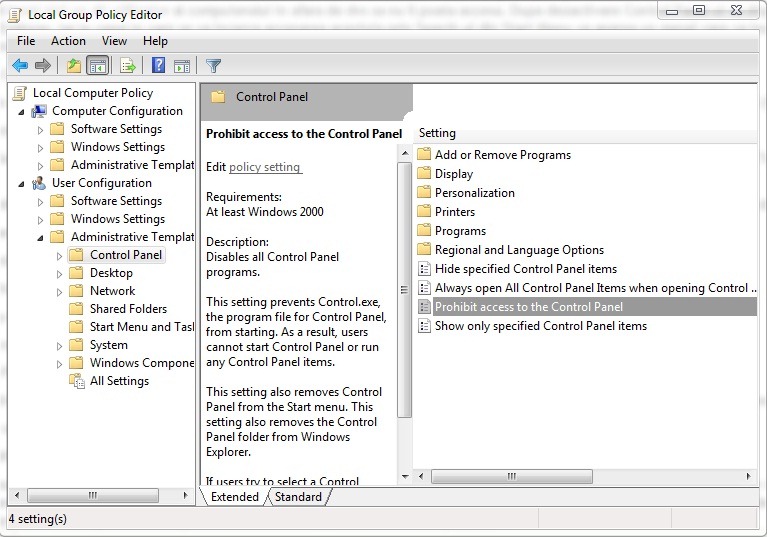
- im Panel von Einstellungen Doppelklicken Sie rechts auf Zugriff auf die Systemsteuerung verbieten, und wählen Sie dann im geöffneten Fenster aus Aktivieren und klicken Sie auf OK.
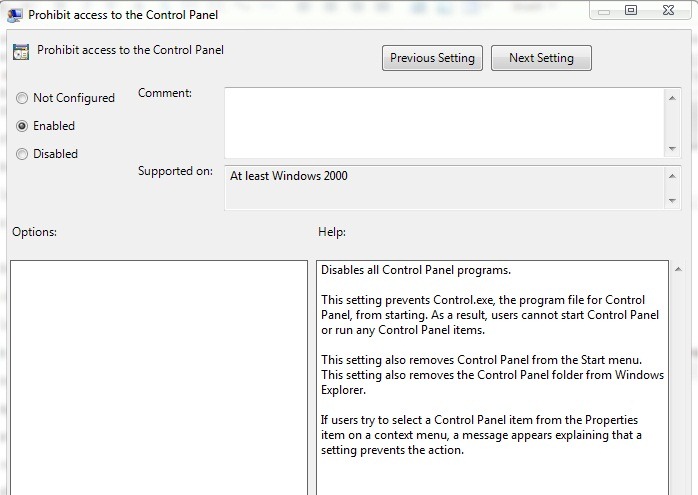
- Sie werden feststellen, dass es verschwunden ist den Link zur Systemsteuerung AUS Startmenü (was auf die Einschränkung hinweist, die ihm auferlegt wurde).
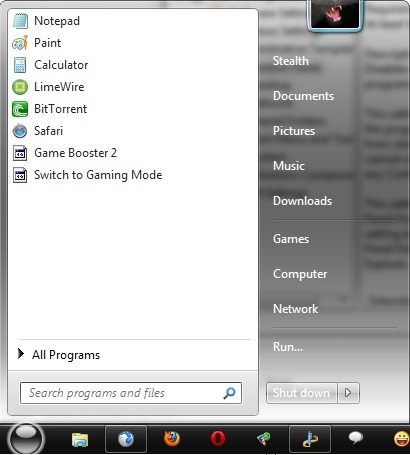
2. Deaktivieren Sie die Systemsteuerung über den Registrierungseditor
- um den eingegebenen Registrierungseditor zu öffnen reflikt In Search-ul AUS Startmenü Und geben Eingeben.
- Navigieren Sie dann zum Schlüssel HKEY_CURRENT_USERSoftwareMicrosoftWindowsAktuelle VersionPoliciesExplorer
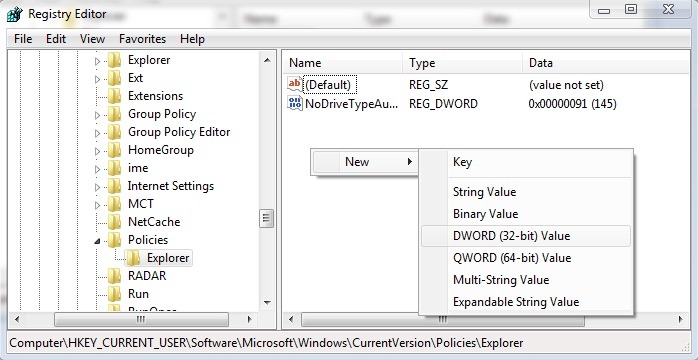
- Erstellen Sie im rechten Bereich einen DWORD-Eintrag NoControlPanel, und ändern Sie dann den Wert in 1
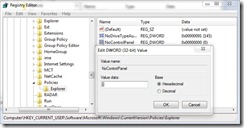
- dann gib eins neu starten auf dem PC, damit die Änderung wirksam wird
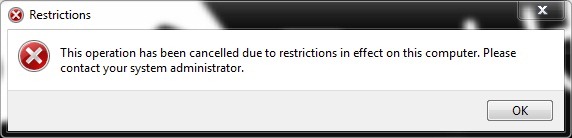
Wenn Sie wollen Aktivieren Sie die Systemsteuerung erneut, urmati exact aceeasi cale (valabil si pentru punctul 1 si pentru punctul 2) apoi, dupa caz, faceti modificarile:
- In Gruppenrichtlinienredakteur Wählen Sie die Option aus Deaktivieren für Zugriff auf die Systemsteuerung verbieten
- In Registrierungsredakteur Ändern Sie den Eingabewert NoControlPanel In 0
Nota: Metoda 1 de dezactivare a Control Panel-ului nu este valabila si pentru cei care au Windows 7 Home Edition. De asemenea, utilizatorilor de Windows Vista si windows XP le recomandam a doua metoda in cazul in care doresc sa urmeze acest tutorial. Inainte de a efectua orice modificare in registrii de sistem, recomandam tuturor sa faca un backup al acestora pentru a evita eventualele consecinte neplacute.
So deaktivieren Sie die Systemsteuerung in Windows 7
Was ist neu
Um Stealth
Technologiebegeistert schreibe ich seit 2006 gerne auf StealthSettings.com. Ich habe umfangreiche Erfahrungen mit Betriebssystemen wie macOS, Windows und Linux sowie mit Programmiersprachen, Blogging-Plattformen (WordPress) und Online-Shops (WooCommerce, Magento, PrestaShop).
Alle Beiträge von Stealth anzeigenVielleicht interessieren Sie sich auch für...


2 Gedanken dazu “So deaktivieren Sie die Systemsteuerung in Windows 7”